linux中查看系统资源占用情况的命令
查看Linux系统内存、CPU、磁盘使用率和详细信息

查看Linux系统内存、CPU、磁盘使⽤率和详细信息⼀、查看内存占⽤1、free# free -m以MB为单位显⽰内存使⽤情况[root@localhost ~]# free -mtotal used free shared buff/cache availableMem: 118521250866841019349873Swap: 601506015# free -h以GB为单位显⽰内存使⽤情况[root@localhost ~]# free -htotal used free shared buff/cache availableMem: 11G 1.2G 8.5G 410M 1.9G 9.6GSwap: 5.9G 0B 5.9G# free -t以总和的形式查询内存的使⽤信息[root@localhost ~]# free -ttotal used free shared buff/cache availableMem: 1213733212853448870628420268198136010105740Swap: 616038006160380Total: 18297712128534415031008# free -s 5周期性的查询内存使⽤信息每5秒执⾏⼀次命令[root@localhost ~]# free -s 5total used free shared buff/cache availableMem: 1213733212807968875008420268198152810110136Swap: 616038006160380解释:Mem:内存的使⽤情况总览表(物理内存)Swap:虚拟内存。
即可以把数据存放在硬盘上的数据shared:共享内存,即和普通⽤户共享的物理内存值buffers:⽤于存放要输出到disk(块设备)的数据的cached:存放从disk上读出的数据total:机器总的物理内存used:⽤掉的内存free:空闲的物理内存注:物理内存(total)=系统看到的⽤掉的内存(used)+系统看到空闲的内存(free)2、查看某个pid的物理内存使⽤情况# cat /proc/PID/status | grep VmRSS[root@localhost ~]# pidof nginx2732727326[root@localhost ~]#[root@localhost ~]# cat /proc/27327/status | grep VmRSSVmRSS: 2652 kB[root@localhost ~]#[root@localhost ~]# cat /proc/27326/status | grep VmRSSVmRSS: 1264 kB[root@localhost ~]#[root@localhost ~]# pidof java1973[root@localhost ~]# cat /proc/1973/status | grep VmRSSVmRSS: 1166852 kB由上⾯可知,nginx服务进程的两个pid所占物理内存为"2652+1264=3916k"3、查看本机所有进程的内存占⽐之和# cat mem_per.sh[root@localhost ~]# cat mem_per.sh#!/bin/bashps auxw|awk '{if (NR>1){print $4}}' > /opt/mem_listawk '{MEM_PER+=$1}END{print MEM_PER}' /opt/mem_list[root@localhost ~]#[root@localhost ~]# chmod755 mem_per.sh[root@localhost ~]#[root@localhost ~]# sh mem_per.sh64.4[root@localhost ~]#脚本配置解释:ps -auxw|awk '{print $3}' 表⽰列出本机所有进程的cpu利⽤率情况,结果中第⼀⾏带"%CPU"字符ps -auxw|awk '{print $4}' 表⽰列出本机所有进程的内存利⽤率情况,结果中第⼀⾏带"%MEM"字符ps auxw|awk '{if (NR>1){print $4}} 表⽰将"ps auxw"结果中的第⼀⾏过滤(NR>1)掉,然后打印第4⾏⼆、查看CPU使⽤情况1、toptop后键⼊P看⼀下谁占⽤最⼤# top -d 5周期性的查询CPU使⽤信息每5秒刷新⼀次top - 02:37:55 up 4 min, 1 user, load average: 0.02, 0.10, 0.05Tasks: 355 total, 1 running, 354 sleeping, 0 stopped, 0 zombie%Cpu(s): 3.0 us, 2.8 sy, 0.0 ni, 94.2id, 0.0 wa, 0.0 hi, 0.0 si, 0.0 st# us:表⽰⽤户空间程序的cpu使⽤率(没有通过nice调度)# sy:表⽰系统空间的cpu使⽤率,主要是内核程序。
Linux查看CPU和内存使用情况

Linux查看CPU和内存使⽤情况top命令 top命令是Linux下常⽤的性能分析⼯具,能够实时显⽰系统中各个进程的资源占⽤状况,类似于Windows的任务管理器。
运⾏ top 命令后,CPU 使⽤状态会以全屏的⽅式显⽰,并且会处在对话的模式 -- ⽤基于 top 的命令,可以控制显⽰⽅式等等。
退出 top 的命令为 q (在 top 运⾏中敲 q 键⼀次)。
内容解释:第⼀⾏(top): 15:24:36 系统当前时刻 14 days 系统启动后到现在的运作时间 3 users 当前登录到系统的⽤户,更确切的说是登录到⽤户的终端数 -- 同⼀个⽤户同⼀时间对系统多个终端的连接将被视为多个⽤户连接到系统,这⾥的⽤户数也将表现为终端的数⽬ load average 当前系统负载的平均值,后⾯的三个值分别为1分钟前、5分钟前、15分钟前进程的平均数,⼀般的可以认为这个数值超过 CPU 数⽬时,CPU 将⽐较吃⼒的负载当前系统所包含的进程第⼆⾏(Tasks): 288 total 当前系统进程总数 1 running 当前运⾏中的进程数 287 sleeping 当前处于等待状态中的进程数 0 stoped 被停⽌的系统进程数 0 zombie 僵⼫进程数第三⾏(Cpus): 7.3% us ⽤户空间占⽤CPU百分⽐ 2.0% sy 内核空间占⽤CPU百分⽐ 0.0% ni ⽤户进程空间内改变过优先级的进程占⽤CPU百分⽐ 90.4% id 空闲CPU百分⽐ 0.3% wa 等待输⼊输出的CPU时间百分⽐ 0.0% hi 0.0% si 0.0% st第四⾏(Mem): 2042616 total 物理内存总量 1770116 used 使⽤的物理内存总量 272500 free 空闲内存总量 163912 buffers ⽤作内核缓存的内存量第五⾏(Swap):表⽰类别同第四⾏(Mem),但此处反映着交换分区(Swap)的使⽤情况。
linux空间大小统计命令 -回复

linux空间大小统计命令-回复Linux空间大小统计命令是用于查看文件系统使用情况以及磁盘空间的命令。
在Linux操作系统中,有许多命令可用于统计磁盘空间的使用情况,以便帮助用户管理存储空间并及时采取措施来解决空间不足的问题。
本文将详细介绍几个常用的Linux空间大小统计命令,并提供一些示例和说明。
df命令是用于显示文件系统的磁盘空间使用情况的命令。
它能够显示文件系统的挂载点、总容量、已使用空间、剩余空间以及使用率等信息。
通过df命令,用户可以快速了解到整个系统以及具体目录的空间使用情况。
语法:df [选项] [目录]下面是一些常用的df命令选项:- -h或human-readable:以可读性较好的格式显示输出结果,如使用K、M、G等单位。
- -T或print-type:在输出结果中显示文件系统的类型。
- -x 文件系统类型:排除指定类型的文件系统。
示例:1. 显示整个系统的磁盘空间使用情况:df2. 以可读性较好的格式显示整个系统的磁盘空间使用情况:df -h3. 显示指定目录的磁盘空间使用情况:df /homedu命令是用于估算文件或目录的磁盘空间使用情况的命令。
它能够递归地计算指定目录下所有文件的大小,并将结果以可读性较好的格式显示出来。
语法:du [选项] [目录]下面是一些常用的du命令选项:- -h或human-readable:以可读性较好的格式显示输出结果,如使用K、M、G等单位。
- -s或—summarize:仅显示总大小。
示例:1. 显示指定目录下所有文件的大小:du /home2. 以可读性较好的格式显示指定目录下所有文件的大小:du -h /home3. 仅显示指定目录下所有文件的总大小:du -s /homencdu命令是一种交互式的磁盘空间占用查看工具。
它能够在终端中以图形化的方式显示指定目录及其子目录的磁盘空间使用情况,并提供交互式的操作界面。
通过ncdu命令,用户可以更加直观地了解磁盘空间使用情况,并采取相应的措施来解决空间不足的问题。
linux查看硬盘内存使用情况的命令

linux查看硬盘内存使用情况的命令
在Linux系统中,有多种命令可以用来查看硬盘和内存的使用情况,以下是其中一些常用的命令:
1. df命令:用于查看文件系统的可用空间和已用空间。
可以使用“df -h”命令来以易读的方式显示磁盘空间的大小。
例如:
```
df -h
```
2. du命令:用于确定文件或目录的大小。
可以使用“du -h”命令来以易读的方式显示目录大小。
例如:
```
du -h /home/user/Documents
```
3. free命令:用于显示系统的内存使用情况。
可以使用“free -h”命令来以易读的方式显示内存使用情况。
例如:
```
free -h
```
4. top命令:用于实时监视系统的进程和资源使用情况。
可以使用“top”命令来查看当前正在运行的进程和它们使用的资源,如CPU和内存。
可以按下“Shift+m”键来按内存使用量排序。
例如: ```
top
```
这些命令都是非常有用的,可以帮助您监视系统资源的使用情况,以确保您的系统不会过度使用硬盘空间或内存。
Linux终端命令系统资源占用情况查看

Linux终端命令系统资源占用情况查看在Linux操作系统中,终端命令可以帮助我们查看系统资源的占用情况,从而更好地管理和优化系统性能。
本文将介绍一些常用的Linux终端命令,用于查看系统资源占用情况。
1. top命令top命令是一个非常常用的命令,可以实时监控系统的运行情况。
通过输入top命令,我们可以查看当前系统中各个进程的资源占用情况,包括CPU、内存、Swap等。
在top界面下,按下“Shift+M”可以按照内存占用情况进行排序,按下“Shift+P”可以按照CPU占用情况进行排序。
2. free命令free命令可以查看系统的内存使用情况。
通过输入free命令,我们可以获取系统的物理内存、已使用的内存、空闲的内存,以及Swap区的使用情况。
命令输出中的"-/+ buffers/cache"表示已经使用的内存不仅包括实际使用的内存,还包括系统缓存的内存。
3. vmstat命令vmstat命令可以提供关于系统虚拟内存、进程、内存、I/O等方面的统计信息。
通过输入vmstat命令,我们可以实时查看系统的运行状况。
命令输出中的"r"表示等待CPU时间片的进程数量,"us"表示用户级别的CPU占用率,"sy"表示内核级别的CPU占用率,"wa"表示等待I/O操作的CPU占用率。
4. iostat命令iostat命令用于查看系统的I/O设备的使用情况。
通过输入iostat命令,我们可以查看磁盘IO、虚拟内存、CPU利用率等统计信息。
命令输出中的"tps"表示每秒钟的传输次数,"r/s"表示每秒钟的读操作次数,"w/s"表示每秒钟的写操作次数,"%util"表示设备的利用率。
5. df命令df命令用于查看系统的磁盘空间使用情况。
linux一些常用的查看资源使用命令
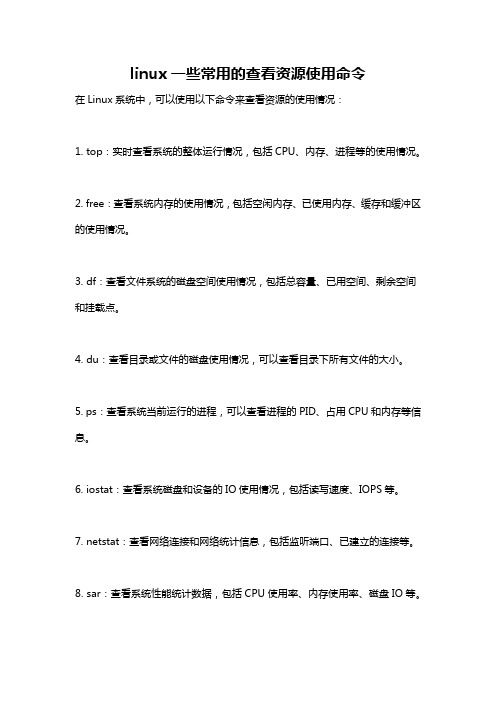
linux一些常用的查看资源使用命令
在Linux系统中,可以使用以下命令来查看资源的使用情况:
1. top:实时查看系统的整体运行情况,包括CPU、内存、进程等的使用情况。
2. free:查看系统内存的使用情况,包括空闲内存、已使用内存、缓存和缓冲区的使用情况。
3. df:查看文件系统的磁盘空间使用情况,包括总容量、已用空间、剩余空间和挂载点。
4. du:查看目录或文件的磁盘使用情况,可以查看目录下所有文件的大小。
5. ps:查看系统当前运行的进程,可以查看进程的PID、占用CPU和内存等信息。
6. iostat:查看系统磁盘和设备的IO使用情况,包括读写速度、IOPS等。
7. netstat:查看网络连接和网络统计信息,包括监听端口、已建立的连接等。
8. sar:查看系统性能统计数据,包括CPU使用率、内存使用率、磁盘IO等。
9. vmstat:查看系统的虚拟内存使用情况,包括交换空间、页缓存、进程等。
10. lsof:查看系统打开的文件和网络连接,可以查看进程打开的文件和端口。
以上只是常用的几个命令,实际上Linux还有很多其他命令可以查看系统资源的使用情况,可以根据具体需求选择适合的命令来使用。
linux中查看磁盘使用情况的命令
linux中查看磁盘使用情况的命令
在Linux系统中,我们经常需要查看磁盘使用情况以了解存储空间的使用情况和剩余空间。
以下是一些常用的命令:
1. df命令
df命令可以用来显示文件系统的磁盘空间使用情况。
输入df 命令后,会列出所有挂载的文件系统的信息,包括文件系统的设备名称、文件系统类型、总容量、已使用容量、可用容量和挂载点等。
示例命令:df -h
2. du命令
du命令可以用来查看指定目录或文件的磁盘使用情况。
输入du 命令后,会显示指定目录或文件的总大小和占用的磁盘空间大小。
示例命令:du -sh /home/user
3. lsblk命令
lsblk命令可以用来列出所有块设备的信息,包括磁盘名称、磁盘大小、磁盘类型和挂载点等。
示例命令:lsblk
4. fdisk命令
fdisk命令可以用来查看磁盘分区信息。
输入fdisk命令后,会列出所有磁盘的分区信息,包括磁盘编号、分区编号、分区类型、分区起始扇区和分区大小等。
示例命令:fdisk -l
总结:以上这些命令可以帮助我们了解存储空间的使用情况和剩余空间,方便进行磁盘管理和维护。
linux一些常用的查看资源使用命令
linux一些常用的查看资源使用命令常用的查看资源使用命令:Linux作为一种常用的操作系统,提供了许多命令来查看系统资源的使用情况,这些命令可以帮助我们了解系统的负载情况、资源的分配以及进程的运行状态等。
下面介绍一些常用的查看资源使用的命令。
1. top命令top命令是一个动态的系统监视器,可以实时显示系统的整体资源使用情况以及各个进程的状态。
在终端中输入top命令后,会显示一个实时更新的进程列表,包括进程的PID、CPU使用率、内存使用率等信息。
通过按键可以对进程进行排序,方便查看系统中资源占用较高的进程。
2. free命令free命令用于显示系统内存的使用情况。
运行free命令后,会显示系统的总内存、已使用内存、空闲内存以及缓冲区和缓存的使用情况。
通过这些信息,我们可以了解系统的内存使用情况,及时调整资源分配。
3. vmstat命令vmstat命令用于显示系统的虚拟内存、进程、CPU活动等信息。
运行vmstat命令后,会显示系统的CPU利用率、内存使用情况、进程的等待状态以及虚拟内存的使用情况。
通过这些信息,我们可以了解系统的整体性能情况,及时发现并解决问题。
4. iostat命令iostat命令用于显示系统的磁盘和IO设备的使用情况。
运行iostat 命令后,会显示各个磁盘的读写速度、IO请求队列的长度以及CPU 的等待IO的时间等信息。
通过这些信息,我们可以了解系统的磁盘IO性能,及时进行优化和调整。
5. df命令df命令用于显示系统的磁盘空间使用情况。
运行df命令后,会显示系统中每个文件系统的总空间、已使用空间、可用空间以及使用率等信息。
通过这些信息,我们可以了解系统磁盘空间的使用情况,及时进行清理或扩容。
6. du命令du命令用于统计文件或目录的磁盘使用情况。
运行du命令后,会显示指定文件或目录的总大小以及子目录的大小。
通过这些信息,我们可以了解文件或目录的磁盘占用情况,及时进行清理或迁移。
Linux下查看CPU使用率!系统资源使用情况top
top命令是Linux下常用的性能分析工具,能够实时显示系统中各个进程的资源占用状况,类似于Windows的任务管理器。
下面详细介绍它的使用方法。
top - 01:06:48 up 1:22, 1 user, load average: 0.06, 0.60, 0.48 Tasks: 29 total, 1 running, 28 sleeping, 0 stopped, 0 zombieCpu(s): 0.3% us, 1.0% sy, 0.0% ni, 98.7% id, 0.0% wa, 0.0% hi, 0.0% si Mem: 191272k total, 173656k used, 17616k free, 22052k buffersSwap: 192772k total, 0k used, 192772k free, 123988k cachedPID USER PR NI VIRT RES SHR S %CPU %MEM TIME+ COMMAND1379 root 16 0 7976 2456 1980 S 0.7 1.3 0:11.03 sshd14704 root 16 0 2128 980 796 R 0.7 0.5 0:02.72 top1 root 16 0 1992 632 544 S 0.0 0.3 0:00.90 init2 root 34 19 0 0 0 S 0.0 0.0 0:00.00 ksoftirqd/03 root RT 0 0 0 0 S 0.0 0.0 0:00.00 watchdog/0统计信息区前五行是系统整体的统计信息。
第一行是任务队列信息,同 uptime 命令的执行结果。
其内容如下:01:06:48 当前时间up 1:22 系统运行时间,格式为时:分1 user 当前登录用户数load average: 0.06, 0.60, 0.48 系统负载,即任务队列的平均长度。
Linux服务器操作系统查看命令
Linux服务器操作系统查看命令Linux服务器操作系统的性能分析我们可以通过命令来查看详细信息。
下面由店铺为大家整理了Linux服务器操作系统查看命令,希望对大家有帮助!Linux服务器操作系统查看命令一、linux服务器性能查看1.1 cpu性能查看1、查看物理cpu个数:cat /proc/cpuinfo |grep "physical id"|sort|uniq|wc -l2、查看每个物理cpu中的core个数:cat /proc/cpuinfo |grep "cpu cores"|wc -l3、逻辑cpu的个数:cat /proc/cpuinfo |grep "processor"|wc -l物理cpu个数*核数=逻辑cpu个数(不支持超线程技术的情况下)1.2 内存查看1、查看内存使用情况:#free -mtotal used free shared buffers cachedMem: 3949 2519 1430 0 189 1619-/+ buffers/cache: 710 3239Swap: 3576 0 3576total:内存总数used:已经使用的内存数free:空闲内存数shared:多个进程共享的内存总额- buffers/cache:(已用)的内存数,即used-buffers-cached+ buffers/cache:(可用)的内存数,即free+buffers+cached Buffer Cache用于针对磁盘块的读写;Page Cache用于针对文件inode的读写,这些Cache能有效地缩短I/O系统调用的时间。
对操作系统来说free/used是系统可用/占用的内存;对应用程序来说-/+ buffers/cache是可用/占用内存,因为buffers/cache很快就会被使用。
我们工作时候应该从应用角度来看。
- 1、下载文档前请自行甄别文档内容的完整性,平台不提供额外的编辑、内容补充、找答案等附加服务。
- 2、"仅部分预览"的文档,不可在线预览部分如存在完整性等问题,可反馈申请退款(可完整预览的文档不适用该条件!)。
- 3、如文档侵犯您的权益,请联系客服反馈,我们会尽快为您处理(人工客服工作时间:9:00-18:30)。
linux中查看系统资源占用情况的命令转: Linux中查看系统资源占用情况的命令用 'top -i' 看看有多少进程处于 Running 状态,可能系统存在内存或 I/O 瓶颈,用 free 看看系统内存使用情况,swap 是否被占用很多,用 iostat 看看I/O 负载情况...还有一种办法是 ps -ef | sort -k7 ,将进程按运行时间排序,看哪个进程消耗的cpu时间最多。
top:主要参数d:指定更新的间隔,以秒计算。
q:没有任何延迟的更新。
如果使用者有超级用户,则top命令将会以最高的优先序执行。
c:显示进程完整的路径与名称。
S:累积模式,会将己完成或消失的子行程的CPU时间累积起来。
s:安全模式。
i:不显示任何闲置(Idle)或无用(Zombie)的行程。
n:显示更新的次数,完成后将会退出to显示参数:PID(Process ID):进程标示号。
USER:进程所有者的用户名。
PR:进程的优先级别。
NI:进程的优先级别数值。
VIRT:进程占用的虚拟内存值。
RES:进程占用的物理内存值。
SHR:进程使用的共享内存值。
S:进程的状态,其中S表示休眠,R表示正在运行,Z表示僵死状态,N表示该进程优先值是负数。
%CPU:该进程占用的CPU使用率。
%MEM:该进程占用的物理内存和总内存的百分比。
TIME,:该进程启动后占用的总的CPU时间。
Command:进程启动的启动命令名称,如果这一行显示不下,进程会有一个完整的命令行。
top命令使用过程中,还可以使用一些交互的命令来完成其它参数的功能。
这些命令是通过快捷键启动的。
<空格>:立刻刷新。
P:根据CPU使用大小进行排序。
T:根据时间、累计时间排序。
q:退出top命令。
m:切换显示内存信息。
t:切换显示进程和CPU状态信息。
c:切换显示命令名称和完整命令行。
M:根据使用内存大小进行排序。
W:将当前设置写入~/.toprc文件中。
这是写top配置文件的推荐方法。
以下为top命令用法top使用权限:所有使用者使用方式:top [-] [d delay] [q] [c] [S] [s] [i] [n] [b]说明:实时显示 process 的动态参数:d : 改变显示的更新速度,或是在交谈式指令列( interactive command)按 s q : 没有任何延迟的显示速度,如果使用者是有 superuser 的权限,则 top 将会以最高的优先序执行c : 切换显示模式,共有两种模式,一是只显示执行档的名称,另一种是显示完整的路径与名称S : 累积模式,会将己完成或消失的子行程 ( dead child process ) 的 CPU time 累积起来s : 安全模式,将交谈式指令取消, 避免潜在的危机i : 不显示任何闲置 (idle) 或无用 (zombie) 的行程n : 更新的次数,完成后将会退出 topb : 批次档模式,搭配“n” 参数一起使用,可以用来将 top 的结果输出到档案内范例:显示更新十次后退出 ;top -n 10使用者将不能利用交谈式指令来对行程下命令 :top -s将更新显示二次的结果输入到名称为 run.log 的档案里 :top -n 2 -b < run.log本文来源于时光漂流瓶 , 原文地址:free1.作用free命令用来显示内存的使用情况,使用权限是所有用户。
2.格式free [,b,k,m] [,o] [,s delay] [,t] [,V]3.主要参数,b ,k ,m:分别以字节(KB、MB)为单位显示内存使用情况。
,s delay:显示每隔多少秒数来显示一次内存使用情况。
,t:显示内存总和列。
,o:不显示缓冲区调节列。
uptime18:59:15 up 25 min, 2 users, load average: 1.23, 1.32, 1.21现在的时间系统开机运转到现在经过的时间连线的使用者数量最近一分钟,五分钟和十五分钟的系统负载参数: -V 显示版本资讯。
vmstatprocs -----------memory---------- ---swap-- -----io---- --system-- ----cpu----r b swpd free buff cache si so bi bo in cs us sy id wa0 1 24980 10792 8296 47316 5 19 205 52 1161 698 26 3 1 701 观察磁盘活动情况磁盘活动情况主要从以下几个指标了解:bi:表示从磁盘每秒读取的块数(blocks/s)。
数字越大,表示读磁盘的活动越多。
bo:表示每秒写到磁盘的块数(blocks/s)。
数字越大,表示写磁盘的活动越多。
wa:cpu等待磁盘I,O(未决的磁盘IO)的时间比例。
数字越大,表示文件系统活动阻碍cpu的情况越严重,因为cpu在等待慢速的磁盘系统提供数据。
wa为0是最理想的。
如果wa经常大于10,可能文件系统就需要进行性能调整了。
2 观察cpu活动情况vmstat比top更能反映出cpu的使用情况:us:用户程序使用cpu的时间比例。
这个数字越大,表示用户进程越繁忙。
sy: 系统调用使用cpu的时间比例。
注意,NFS由于是在内核里面运行的,所以NFS活动所占用的cpu时间反映在sy里面。
这个数字经常很大的话,就需要注意是否某个内核进程,比如NFS任务比较繁重。
如果us和sy同时都比较大的话,就需要考虑将某些用户程序分离到另外的服务器上面,以免互相影响。
id:cpu 空闲的时间比例。
wa:cpu等待未决的磁盘IO的时间比例。
iostat用于统计CPU的使用情况及tty设备、硬盘和CD-ROM的I/0量参数:-c 只显示CPU行-d 显示磁盘行-k 以千字节为单位显示磁盘输出-t 在输出中包括时间戳-x 在输出中包括扩展的磁盘指标avg-cpu: %user %nice %sys %iowait %idle 20.25 0.18 2.61 76.39 0.57 %iowait 等待本地I/O时CPU空闲时间的百分比%idle 未等待本地I/O时CPU空闲时间的百分比Device: tps Blk_read/s Blk_wrtn/s Blk_read Blk_wrtnhda 9.86 284.34 84.48 685407 2036每秒传输数(tps)、每秒512字节块读取数(Blk_read/s)、每秒512字节块写入数(Blk_wrtn/s)和512字节块读取(Blk_read)和写入(Blk_wrtn)的总数量。
系统# uname -a # 查看内核/操作系统/CPU信息# head -n 1 /etc/issue # 查看操作系统版本# cat /proc/cpuinfo # 查看CPU信息# hostname # 查看计算机名# lspci -tv # 列出所有PCI设备# lsusb -tv # 列出所有USB设备# lsmod # 列出加载的内核模块# env # 查看环境变量资源# free -m # 查看内存使用量和交换区使用量# df -h # 查看各分区使用情况# du -sh # 查看指定目录的大小# grep MemTotal /proc/meminfo # 查看内存总量# grep MemFree /proc/meminfo # 查看空闲内存量# uptime # 查看系统运行时间、用户数、负载# cat /proc/loadavg # 查看系统负载磁盘和分区# mount | column -t # 查看挂接的分区状态# fdisk -l # 查看所有分区# swapon -s # 查看所有交换分区# hdparm -i /dev/hda # 查看磁盘参数(仅适用于IDE设备)# dmesg | grep IDE # 查看启动时IDE设备检测状况网络# ifconfig # 查看所有网络接口的属性# iptables -L # 查看防火墙设置# route -n # 查看路由表# netstat -lntp # 查看所有监听端口# netstat -antp # 查看所有已经建立的连接# netstat -s # 查看网络统计信息进程# ps -ef # 查看所有进程# top # 实时显示进程状态用户# w # 查看活动用户# id # 查看指定用户信息# last # 查看用户登录日志# cut -d: -f1 /etc/passwd # 查看系统所有用户# cut -d: -f1 /etc/group # 查看系统所有组# crontab -l # 查看当前用户的计划任务服务# chkconfig --list # 列出所有系统服务# chkconfig --list | grep on # 列出所有启动的系统服务程序# rpm -qa # 查看所有安装的软件包。
